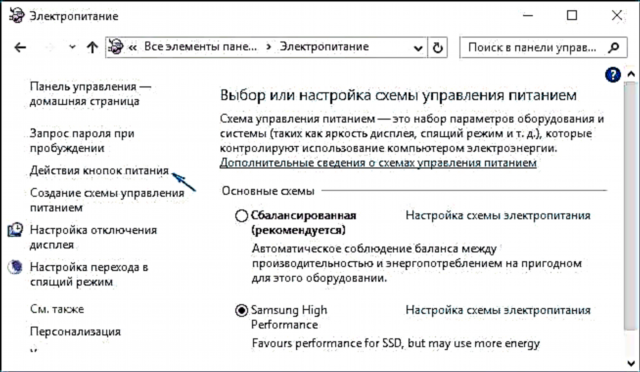Pandhuan rinci babagan cara mateni Windows 10 Bukak Cepet utawa aktifake. Diwiwiti kanthi cepet, boot cepet, utawa boot Sato yaiku teknologi sing kalebu ing Windows 10 kanthi standar lan ngidini komputer utawa laptop sampeyan menyang sistem operasi luwih cepet sawise mati (nanging ora sawise urip maneh).
Teknologi boot cepet gumantung hibernasi: yen fungsi wiwitan cepet diuripake, sistem kasebut nyimpen driver Windows 10 kernel lan dimuat ing file hibernasi hiberfil.sys nalika dipateni, lan yen diuripake, mbukak maneh ing memori, i.e. proses padha kanggo metu saka hibernasi.
Kepiye mateni wiwitan Windows 10 sing cepet
Sing luwih asring, pangguna nggolek cara mateni cepet (cepet boot). Iki amarga kasunyatan manawa ing sawetara kasus (asring alesan kasebut yaiku driver, utamane ing laptop) yen fungsi diuripake, mateni utawa mateni komputer ora bisa digunakake kanthi bener.
- Kanggo mateni cepet, pindhah menyang panel kontrol Windows 10 (kanthi ngeklik ing wiwitan), banjur mbukak item "Daya" (yen ora ana ing kana, pasang "Ikon" tinimbang "Kategori" ing tampilan ing sisih tengen ndhuwur).

- Ing jendhela pilihan daya ing sisih kiwa, pilih "Tindakan Tombol Daya".
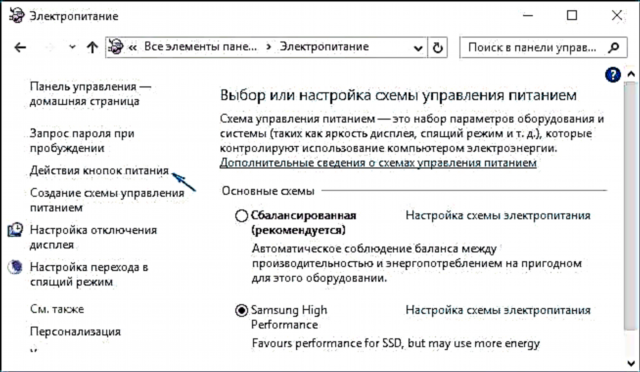
- Ing jendhela sing mbukak, klik "Owahi setelan sing saiki ora kasedhiya" (sampeyan kudu dadi pangurus supaya bisa ngganti).

- Banjur, ing ngisor jendela sing padha, busak centhang "Ngaktifake peluncuran cepet."

- Simpen pangowahan.
Rampung, cepet diaktifake.
Yen sampeyan ora nggunakake cepet Windows 10 utawa fungsi hibernasi, sampeyan uga bisa mateni hibernasi (tumindak iki kanthi dhewe uga mateni peluncuran cepet). Mangkono, sampeyan bisa mbebasake ruang tambahan ing hard drive, luwih lengkap babagan pandhuan babagan hibernasi Windows 10.
Saliyane cara sing dijelasake mateni peluncuran cepet liwat panel kontrol, parameter sing padha bisa diganti liwat editor pendaptaran Windows 10. Nilai kasebut tanggung jawab kanggo HiberbootEnabled ing tombol pendaptaran
HKEY_LOCAL_MACHINE SISTEM CurrentControlSet Control Session Manager Power
(yen nilai kasebut 0, cepet cepet ora diaktifake, yen 1 diaktifake).
Cara nyahaktifake wiwitan pandhuan Windows 10 - video
Cara ngaktifake wiwitan cepet
Yen, sebaliknya, sampeyan kudu ngaktifake wiwitan Windows 10 sing cepet, bisa ditindakake kanthi cara sing padha kanthi mateni (kaya sing diterangake ing ndhuwur, liwat panel kontrol utawa editor pendaptaran). Nanging, ing sawetara kasus, bisa uga milih manawa ora ana utawa ora ana owah-owahan.

Biasane iki tegese hibernasi Windows 10 sadurunge mati, lan supaya cepet mlaku, mula kudu diaktifake. Sampeyan bisa nindakake iki ing garis komando sing diluncurake minangka administrator karo printah kasebut: powercfg / hibernate ing (utawa powercfg -h ing) ngiringan Enter.
Sawisé iku, ketik maneh setelan listrik, kaya sing diterangake sadurunge, kanggo ngaktifake wiwitan cepet. Yen sampeyan ora nggunakake hibernasi per se, nanging sampeyan kudu download cepet, artikel babagan hibernasi ing Windows 10 sing kasebut ing ndhuwur nggambarake cara kanggo nyuda file hibernasi hiberfil.sys ing skenario panggunaan iki.
Yen ana hubungane karo cepet Windows 10 ora jelas, takon babagan komentar, aku bakal nyoba mangsuli.